产品型号:iPhone11
系统版本:iOS 14.2
软件版本:微信8.0.0
方法一
首先打开微信app, 点击发现, 再点击小程序
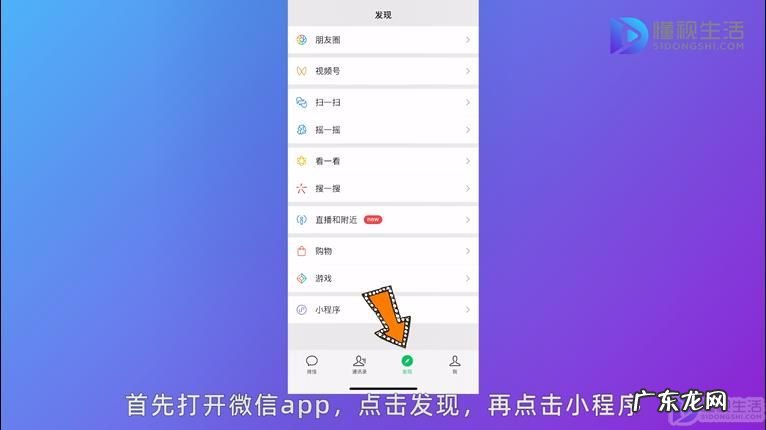
文章插图
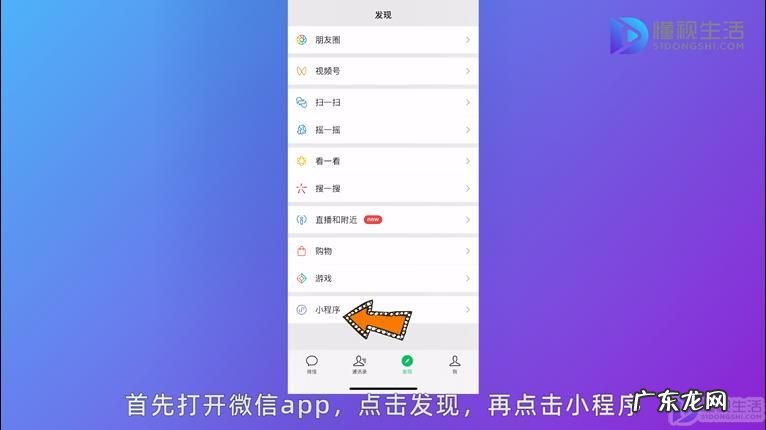
文章插图
这里就可以看到全部小程序了, 点击要打开的小程序即可
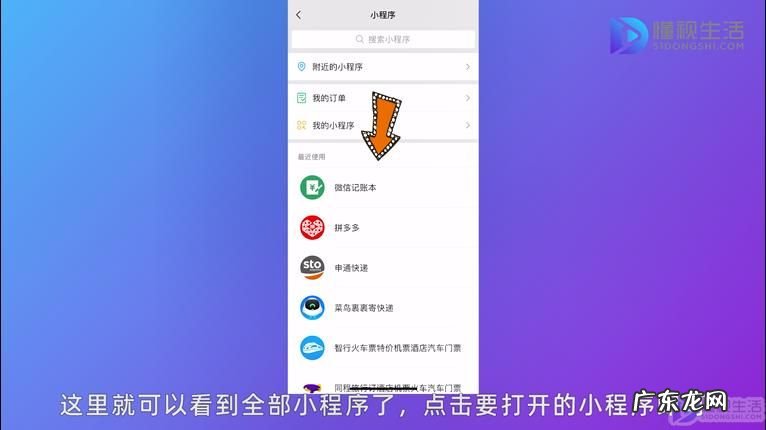
文章插图
方法二
在消息这个界面, 手指拖动下滑, 这里可以看到最近使用的小程序, 再点击要打开的小程序即可

文章插图
总结
方法一
首先打开微信app, 点击发现, 再点击小程序
这里就可以看到全部小程序了, 点击要打开的小程序即可
【微信上的小程序是怎么做的? 微信小程序在哪里打开】方法二
在消息这个界面, 手指拖动下滑, 这里可以看到最近使用的小程序, 再点击要打开的小程序即可
- 怎么设置自己的微信小程序? 怎么添加微信小程序
- 自己的邮箱号在哪里看? 手机上怎么看qq邮箱号
- 怎么彻底删除微信好友的聊天记录? 怎么删除微信好友的聊天记录
- lol五个人的团队名字 五个人的逗比团队名字
- 1688怎么开店流程 新手想学淘宝开店的具体流程,简单几步带你全面了解个人开淘宝店铺流程
- 萨摩幼狗换犬粮的常见问题
- 怎么下架店铺里的宝贝 淘宝已下架的宝贝在哪里?不下心删除宝贝怎么办?买家怎么看卖家下架的宝贝
- 开淘宝店铺的详细步骤 淘宝扣分后怎样重新开店?淘宝扣分后重新开店方法淘宝开店申请流程
- 有人说不吃晚饭能瘦,大家有没有这样减肥成功的?
- 类目宝贝数量限额 淘宝开店宝贝数量有什么限制?对商品的影响大吗?发布宝贝数量为什么是为0
特别声明:本站内容均来自网友提供或互联网,仅供参考,请勿用于商业和其他非法用途。如果侵犯了您的权益请与我们联系,我们将在24小时内删除。
